1、说明
虚拟机:VMware Workstation 15.5
系统:centos 7
网络环境:WIFI(手机热点)
2、虚拟网络编辑器
先打开VM在编辑——选择虚拟网络编辑器
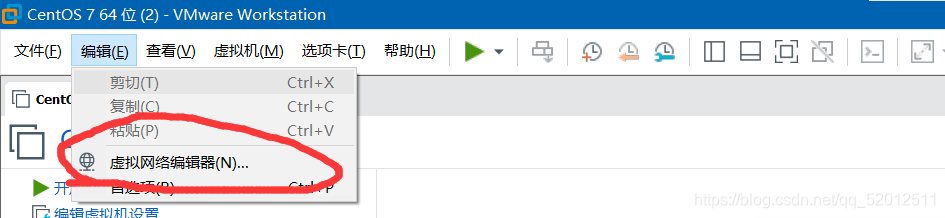
授予管理员权限点击更改设置:
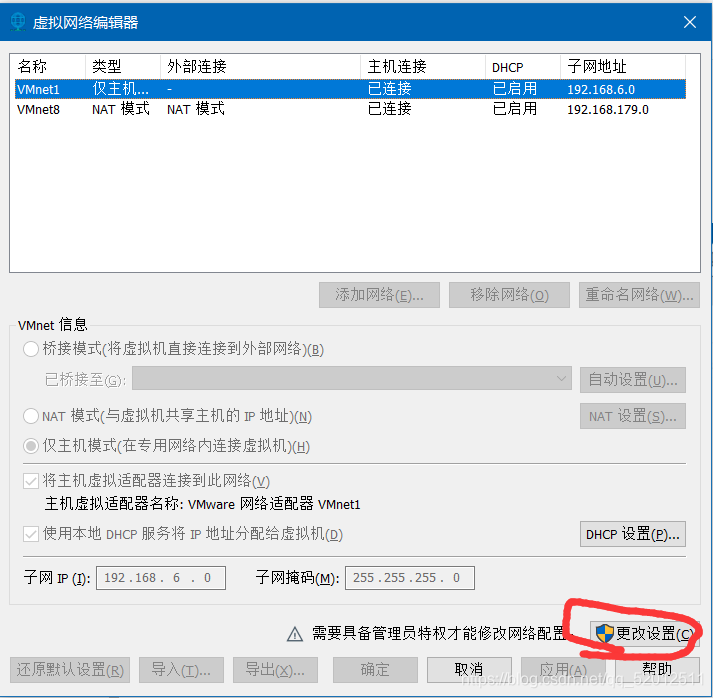
然后就会出现这个页面,我们选择VMnet0(桥接模式)
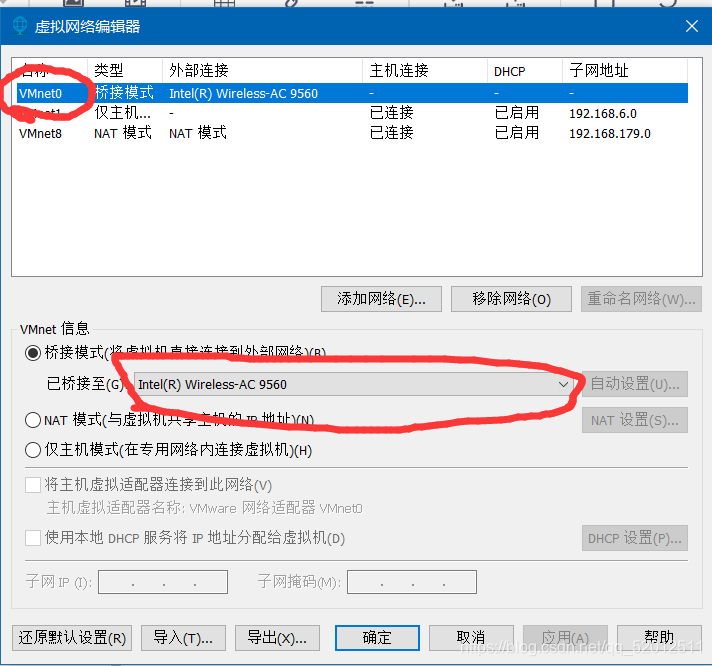
这个时候我们按快捷键win+R,输入cmd,在命令行中输入ipconfig -all,找到无线局域网适配器,看到了自己的网卡:(先不要关,等下还要上面的信息)

然后选择这个网卡:
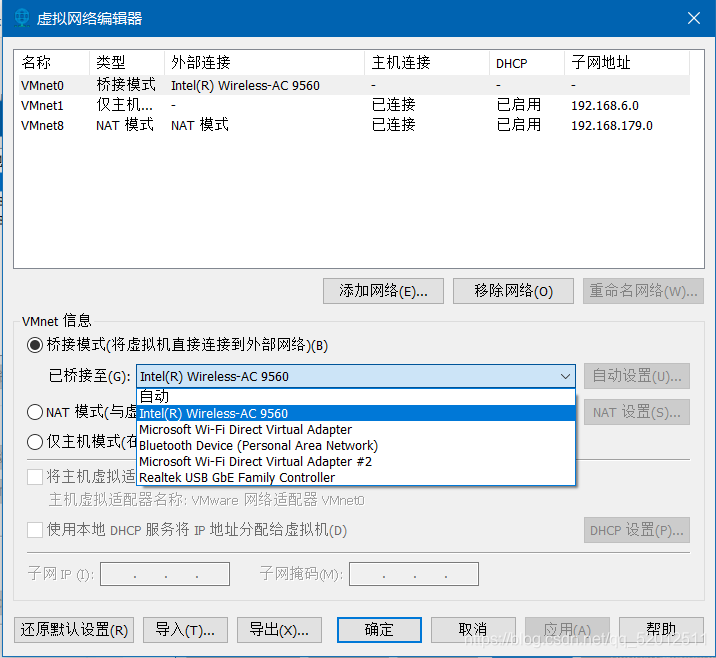
然后返回虚拟机页面,点击网络适配器,选择自定义,选择刚刚配好的VMnet0,确定后开启虚拟机。
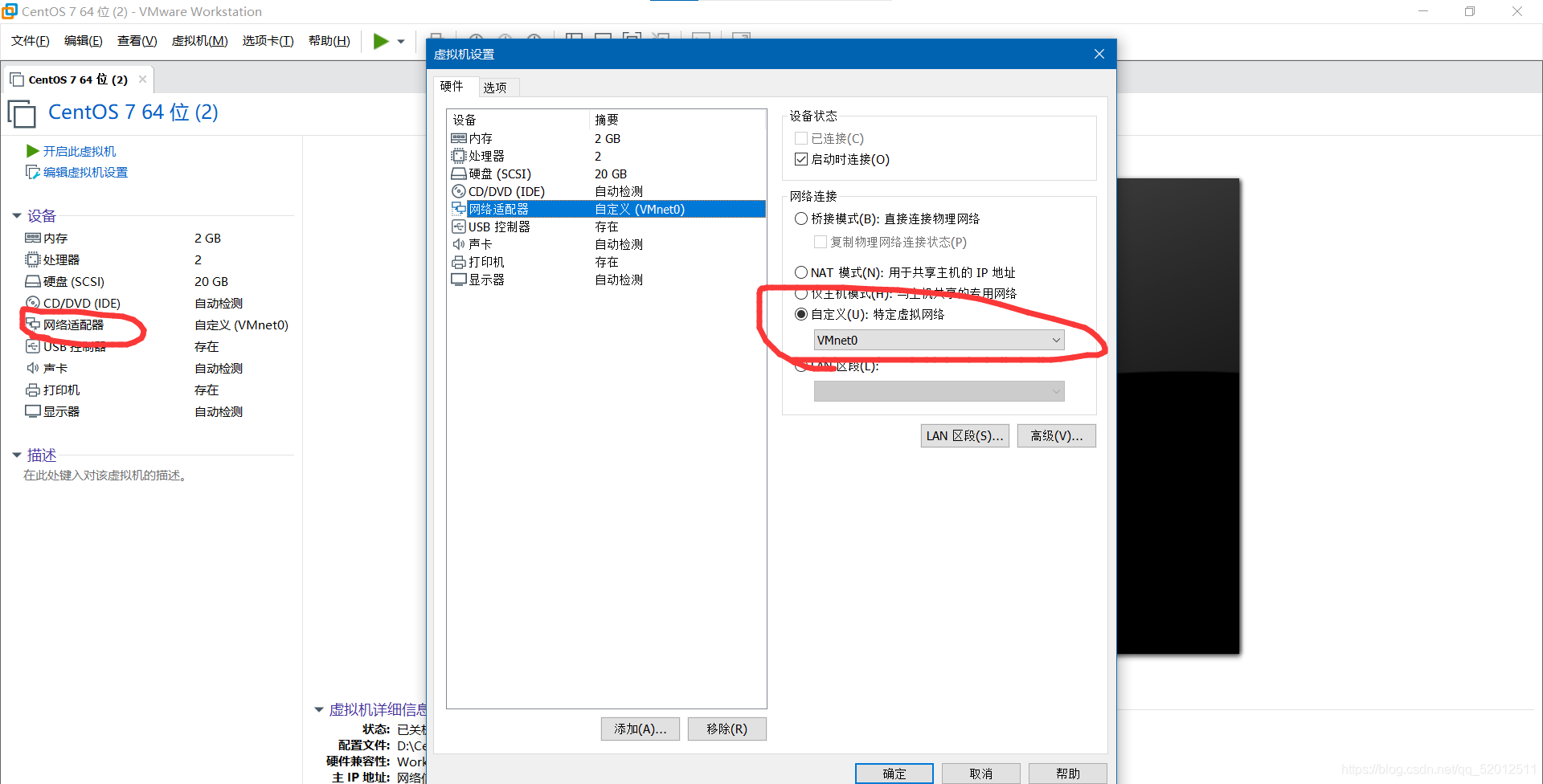
3、使用命令行修改网络配置文件
进入centos终端,输入命令:cd /etc/sysconfig/network-scripts/
然后用ls命令列出所有文件,找出自己的网卡,并使用vi编辑:

将BOOTPROTO改为static,再在后面写上ip(写同网段)子网掩码、网关和DNS,以上数据均在上面的windows命令行中查看。
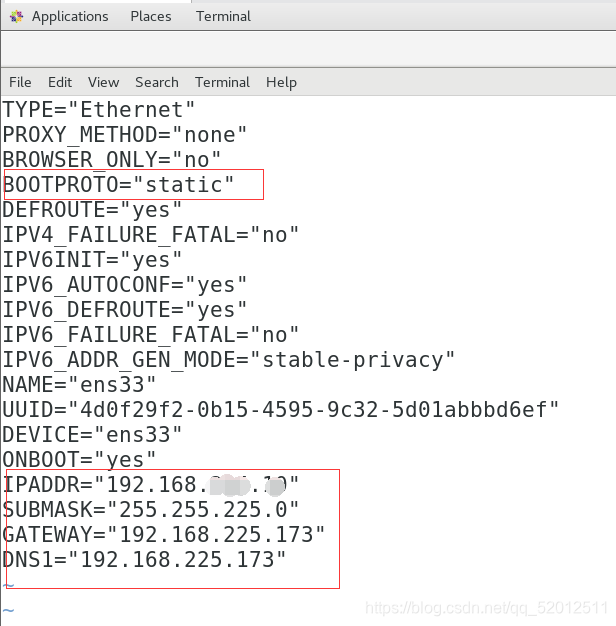
保存退出后,在终端中输入systemctl restart network.service 重启网络服务。
然后我们用ifconfig -a命令看看是否生效:
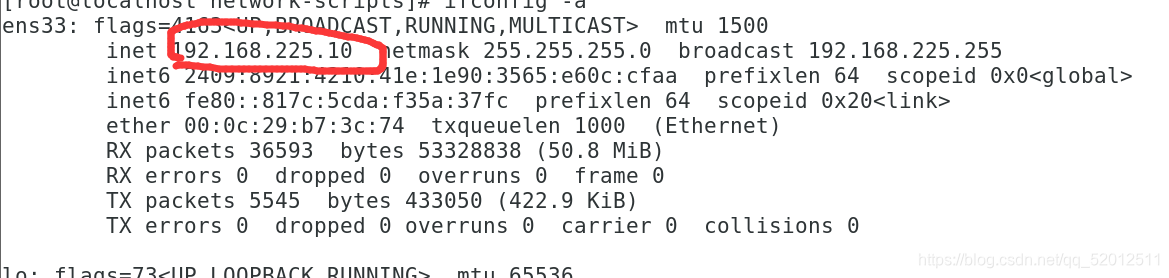
发现ip地址跟物理机是在同一网段
然后我们ping一下百度看下是否能联网:
ping www.baidu.com
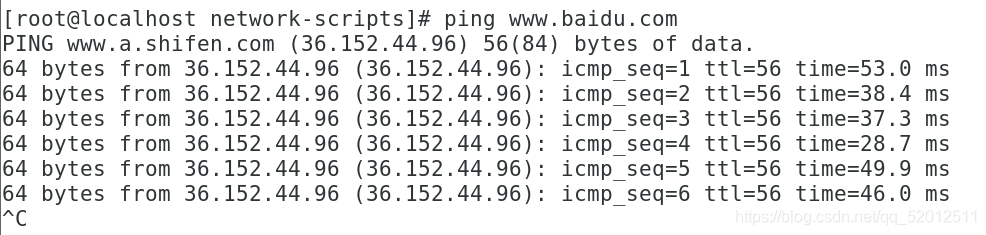
可以看到网通了
我们在试试ping一下物理机的ip:
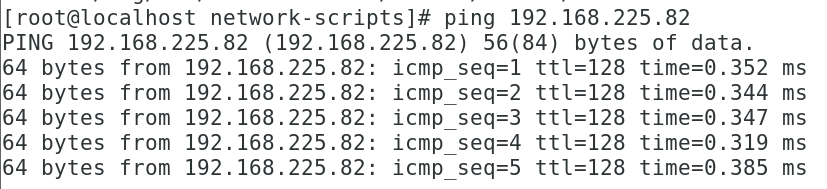
发现也是通的,说明这次网络配置就完成了。
喜欢的就点个赞吧~~